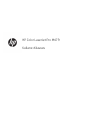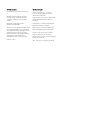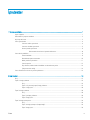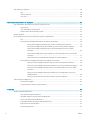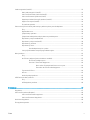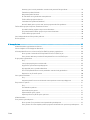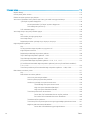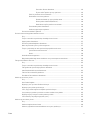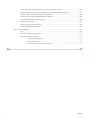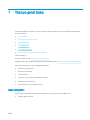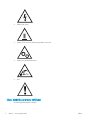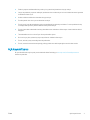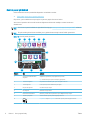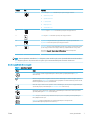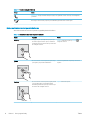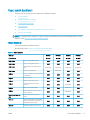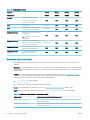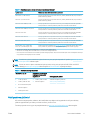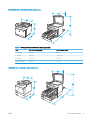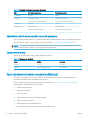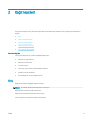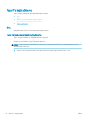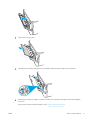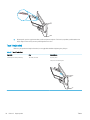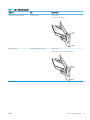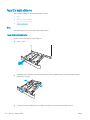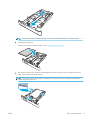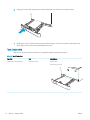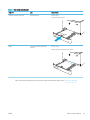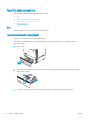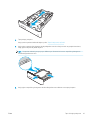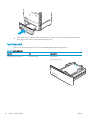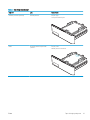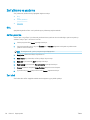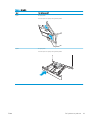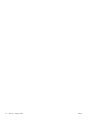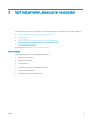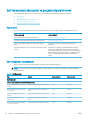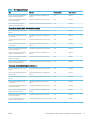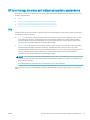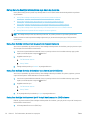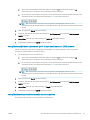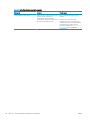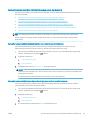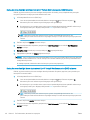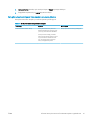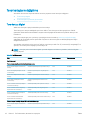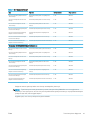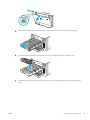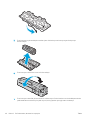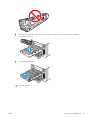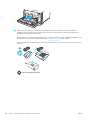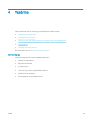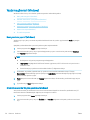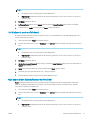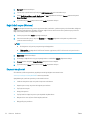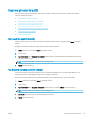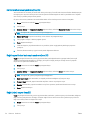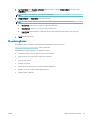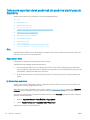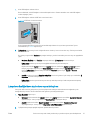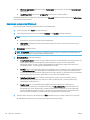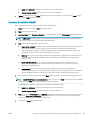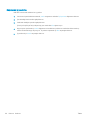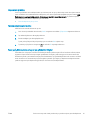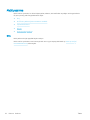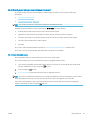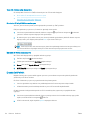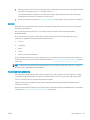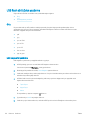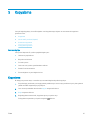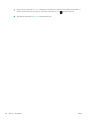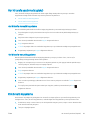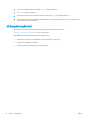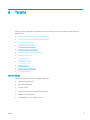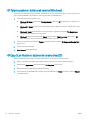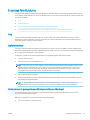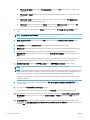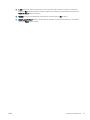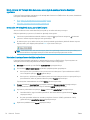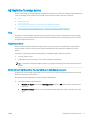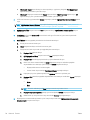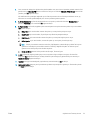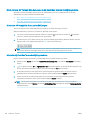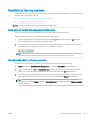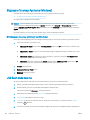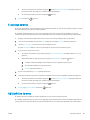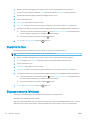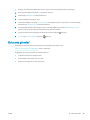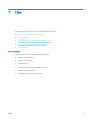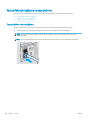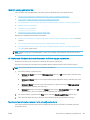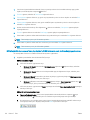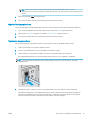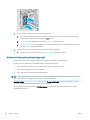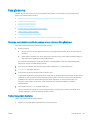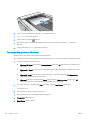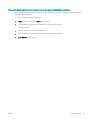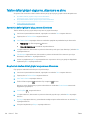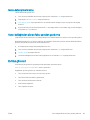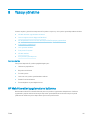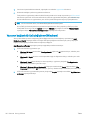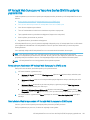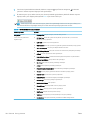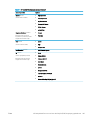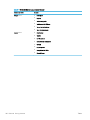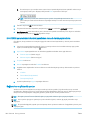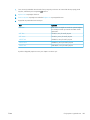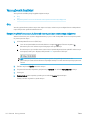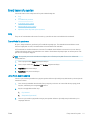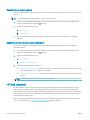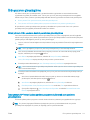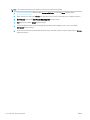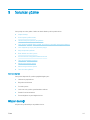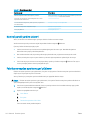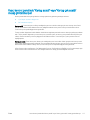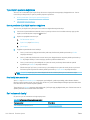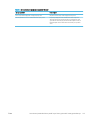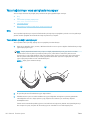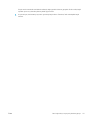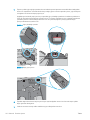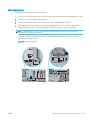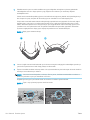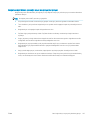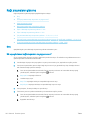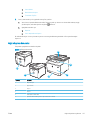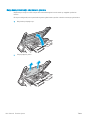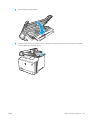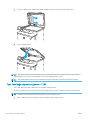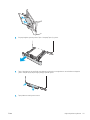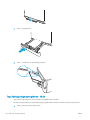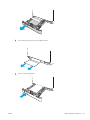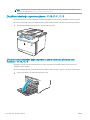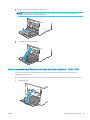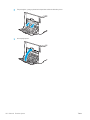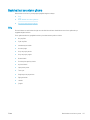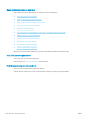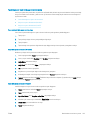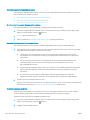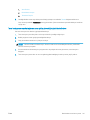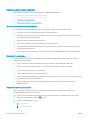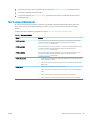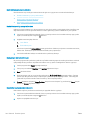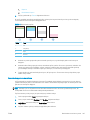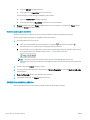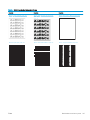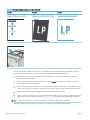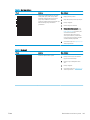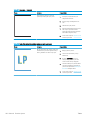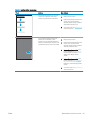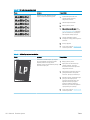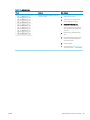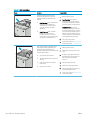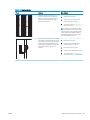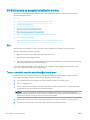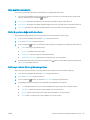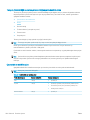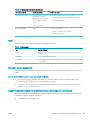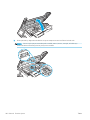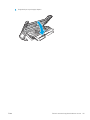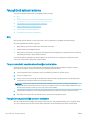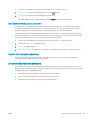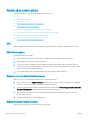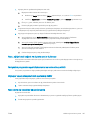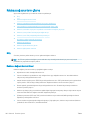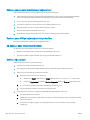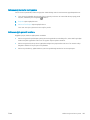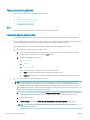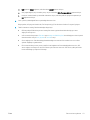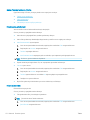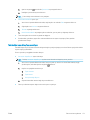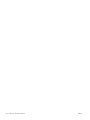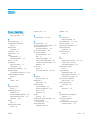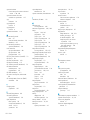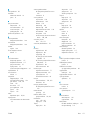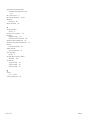HP Color LaserJet Pro MFP M478-M479 series Kullanım kılavuzu
- Tip
- Kullanım kılavuzu

Kullanıcı Kılavuzu
www.hp.com/videos/LaserJet
www.hp.com/support/colorljM479MFP
HP Color LaserJet Pro MFP M479


HP Color LaserJet Pro M479
Kullanıcı Kılavuzu

Telif Hakkı ve Lisans
© Copyright 2019 HP Development Company,
L.P.
Telif hakları yasaları gereğince izin verilen
durumlar dışında, önceden izin almaksızın
çoğaltılması, uyarlanması veya çevrilmesi
yasaktır.
Bu belgede yer alan bilgiler önceden
bildirilmeden değiştirilebilir.
Yalnızca HP ürün ve hizmetleri ile birlikte verilen
yazılı garanti bildirimleri bu ürün ve hizmetlere
ait garantiyi belirtmektedir. Bu belgede yer alan
hiçbir ifade ek garanti oluşturacak şekilde
yorumlanmamalıdır. HP, bu belgede olabilecek
teknik hatalar ve yazım hataları veya
eksikliklerinden dolayı sorumlu tutulamaz.
Ticari Marka Onayları
Adobe
®
, Adobe Photoshop
®
, Acrobat
®
ve
PostScript
®
Adobe Systems Incorporated
şirketinin ticari markalarıdır.
Apple ve Apple logosu, Apple Inc. şirketinin ABD
ve diğer ülkelerde/bölgelerde kayıtlı ticari
markalarıdır.
macOS, Apple, Inc.'nin ABD ve diğer ülkelerde/
bölgelerde tescilli ticari markasıdır.
AirPrint, Apple Inc. kuruluşunun ABD ve diğer
ülkelerde/bölgelerde kayıtlı ticari markasıdır.
Google™, Google Inc.ın bir ticari markasıdır.
Microsoft®, Windows®, Windows® XP ve
Windows Vista®, Microsoft Corporation'ın ABD'de
tescilli ticari markalarıdır.
UNIX
®
, Open Group'un kayıtlı ticari markasıdır.
Edition 2, 3/2021

İçindekiler
1 Yazıcıya genel bakış .................................................................................................................................................................................. 1
Uyarı simgeleri .......................................................................................................................................................................... 1
Olası elektrik çarpması tehlikesi ............................................................................................................................................. 2
Açık kaynak lisansı .................................................................................................................................................................... 3
Yazıcı görünümleri .................................................................................................................................................................... 4
Yazıcının önden görünümü ................................................................................................................................. 4
Yazıcının arkadan görünümü .............................................................................................................................. 5
Kontrol paneli görünümü ................................................................................................................................... 6
Dokunmatik ekran kontrol panelini kullanma ............................................................................. 8
Yazıcı teknik özellikleri ............................................................................................................................................................. 9
Teknik özellikler .................................................................................................................................................... 9
Desteklenen işletim sistemleri ........................................................................................................................ 10
Mobil yazdırma çözümleri ................................................................................................................................ 11
Yazıcı boyutları ................................................................................................................................................... 12
Güç tüketimi, elektrik teknik özellikleri ve akustik emisyonlar ................................................................... 14
Çalışma ortamı aralığı ....................................................................................................................................... 14
Yazıcı donanımı kurulumu ve yazılım yüklemesi ............................................................................................................... 14
2 Kağıt tepsileri ........................................................................................................................................................................................... 15
Giriş ........................................................................................................................................................................................... 15
Tepsi 1'e kağıt yükleme ......................................................................................................................................................... 16
Giriş ...................................................................................................................................................................... 16
Tepsi 1'e (çok amaçlı tepsi) kağıt yükleme ..................................................................................................... 16
Tepsi 1 kağıt yönü .............................................................................................................................................. 18
Tepsi 2'e kağıt yükleme ......................................................................................................................................................... 20
Giriş ...................................................................................................................................................................... 20
Tepsi 2'ye kağıt yükleme .................................................................................................................................. 20
Tepsi 2 kağıt yönü .............................................................................................................................................. 22
Tepsi 3'e kağıt yerleştirme .................................................................................................................................................... 24
Giriş ...................................................................................................................................................................... 24
Tepsi 3'e kağıt yerleştirin (isteğe bağlı) .......................................................................................................... 24
Tepsi 3 kağıt yönü .............................................................................................................................................. 26
TRWW iii

Zarf yükleme ve yazdırma .................................................................................................................................................... 28
Giriş ...................................................................................................................................................................... 28
Zararı yazdırma ............................................................................................................................................... 28
Zarf yönü ............................................................................................................................................................. 28
3 Sarf malzemeleri, aksesuarlar ve parçalar ......................................................................................................................................... 31
Sarf malzemeleri, aksesuarlar ve parçaların siparişini verme ........................................................................................ 32
Sipariş etme ........................................................................................................................................................ 32
Sarf malzemeleri ve aksesuarlar .................................................................................................................... 32
Müşteri tarafından onarılabilir parçalar .......................................................................................................... 34
Dinamik güvenlik .................................................................................................................................................................... 34
HP toner kartuşu koruması sarf malzemesi ayarlarını yapılandırma ............................................................................ 35
Giriş ...................................................................................................................................................................... 35
Kartuş Koruma özelliğini etkinleştirme veya devre dışı bırakma ............................................................... 36
Kartuş İlkesi özelliğini etkinleştirmek için yazıcı kontrol panelini kullanma ......................... 36
Kartuş İlkesi özelliğini devre dışı bırakmak için yazıcı kontrol panelini kullanma ................ 36
Kartuş İlkesi özelliğini etkinleştirmek için HP Yerleşik Web Sunucusu'nu (EWS)
kullanma ......................................................................................................................................... 36
Kartuş İlkesi özelliğini devre dışı bırakmak için HP Yerleşik Web Sunucusu'nu (EWS)
kullanma ......................................................................................................................................... 37
Kartuş İlkesi kontrol panelinde hata mesajları sorunlarını giderme ..................................... 37
Kartuş Koruması özelliğini etkinleştirme veya devre dışı bırakma ............................................................ 39
Kartuş Koruması özelliğini etkinleştirmek için yazıcı kontrol panelini kullanma ................ 39
Kartuş Koruması özelliğini devre dışı bırakmak için yazıcı kontrol panelini kullanma ....... 39
Kartuş Koruması özelliğini etkinleştirmek için HP Yerleşik Web Sunucusu'nu (EWS)
kullanma ......................................................................................................................................... 40
Kartuş Koruması özelliğini devre dışı bırakmak için HP Yerleşik Web Sunucusu'nu
(EWS) kullanma ............................................................................................................................. 40
Kartuş Koruması kontrol paneli hata mesajları sorunlarını giderme .................................... 41
Toner kartuşlarını değiştirme ............................................................................................................................................... 42
Toner kartuşu bilgileri ....................................................................................................................................... 42
Toner kartuşlarını çıkarma ve yerine takma .................................................................................................. 44
4 Yazdırma .................................................................................................................................................................................................. 49
Yazdırma görevleri (Windows) .............................................................................................................................................. 50
Nasıl yazdırma yapılır? (Windows) .................................................................................................................. 50
Otomatik olarak her iki yüze yazdırma (Windows) ....................................................................................... 50
Her iki yüze elle yazdırma (Windows) ............................................................................................................. 51
Kağıt başına birden fazla sayfa yazdırma (Windows) .................................................................................. 51
Kağıt türünü seçme (Windows) ....................................................................................................................... 52
Ek yazdırma görevleri ....................................................................................................................................... 52
iv TRWW

Yazdırma görevleri (macOS) ................................................................................................................................................. 53
Nasıl yazdırma yapılır? (macOS) ...................................................................................................................... 53
Her iki tarafa otomatik yazdırma (macOS) .................................................................................................... 53
Her iki tarafa manuel yazdırma (macOS) ....................................................................................................... 54
Kağıt başına birden fazla sayfa yazdırma (macOS) ...................................................................................... 54
Kağıt türünü seçme (macOS) ........................................................................................................................... 54
Ek yazdırma görevleri ....................................................................................................................................... 55
Daha sonra veya özel olarak yazdırmak için yazdırma işlerini yazıcıda depolama ...................................................... 56
Giriş ...................................................................................................................................................................... 56
Başlamadan önce .............................................................................................................................................. 56
İş depolamayı ayarlama ................................................................................................................................... 56
İş depolama özelliğini devre dışı bırakma veya etkinleştirme .................................................................... 57
Depolanan iş oluşturma (Windows) ............................................................................................................... 58
Depolanan iş oluşturma (macOS) ................................................................................................................... 59
Depolanan işi yazdırma .................................................................................................................................... 60
Depolanan işi silme ........................................................................................................................................... 61
Yazıcıda depolanmış bir işi silme ................................................................................................ 61
Yazıcıya İş Muhasebesi amaçlarıyla gönderilen bilgiler ............................................................................... 61
Mobil yazdırma ....................................................................................................................................................................... 62
Giriş ...................................................................................................................................................................... 62
Wi-Fi Direct yazdırma (yalnızca kablosuz modeller) .................................................................................... 63
Wi-Fi Direct özelliğini açma ......................................................................................................... 63
Yazıcı Wi-Fi Direct adını değiştirme ............................................................................................ 64
Birinci adım: HP Yerleşik Web Sunucusu'nu açma ............................................... 64
İkinci adım: Wi-Fi Direct adını değiştirme .............................................................. 64
E-posta ile HP ePrint ......................................................................................................................................... 64
AirPrint ................................................................................................................................................................. 65
Android yerleşik yazdırma ................................................................................................................................ 65
USB ash sürücüden yazdırma ............................................................................................................................................ 66
Giriş ...................................................................................................................................................................... 66
USB belgelerini yazdırma ................................................................................................................................. 66
5 Kopyalama ............................................................................................................................................................................................... 67
Kopyalama .............................................................................................................................................................................. 67
Her iki tarafa yazdırma (dupleks) ......................................................................................................................................... 69
Her iki tarafa otomatik kopyalama ................................................................................................................. 69
Her iki tarafa manuel kopyalama .................................................................................................................... 69
Kimlik kartı kopyalama .......................................................................................................................................................... 69
Ek kopyalama görevleri ......................................................................................................................................................... 70
TRWW v

6 Tarama ..................................................................................................................................................................................................... 71
HP Tarama yazılımını kullanarak tarama (Windows) ........................................................................................................ 72
HP Easy Scan Yazılımını kullanarak tarama (macOS) ....................................................................................................... 72
E-postaya Tara Kurulumu ..................................................................................................................................................... 73
Giriş ...................................................................................................................................................................... 73
Başlamadan önce .............................................................................................................................................. 73
Birinci yöntem: E-postaya Tarama Sihirbazı'nı kullanma (Windows) ........................................................ 73
İkinci yöntem: HP Yerleşik Web Sunucusu aracılığıyla E-postaya Tarama özelliğini ayarlama ............. 76
Birinci adım: HP Yerleşik Web Sunucusu'na (EWS) erişme ..................................................... 76
İkinci adım: E-postaya Tarama özelliğini yapılandırma ........................................................... 76
Ağ Klasörüne Taramayı kurma ............................................................................................................................................. 77
Giriş ...................................................................................................................................................................... 77
Başlamadan önce .............................................................................................................................................. 77
Birinci yöntem: Ağ Klasörüne Tarama Sihirbazı'nı (Windows) kullanma ................................................... 77
İkinci yöntem: HP Yerleşik Web Sunucusu ile Ağ Klasörüne Tarama özelliğini ayarlama ....................... 80
Birinci adım: HP Yerleşik Web Sunucusu'na (EWS) erişme ..................................................... 80
İkinci adım: Ağ Klasörüne Tarama özelliğini yapılandırma ..................................................... 80
SharePoint'ye Taramayı ayarlama ....................................................................................................................................... 81
Birinci adım: HP Yerleşik Web Sunucusu'na (EWS) erişme .......................................................................... 81
İkinci adım: SharePoint'ye Taramayı ayarlama ............................................................................................. 81
Bilgisayara Taramayı Ayarlama (Windows) ........................................................................................................................ 82
Bir bilgisayara taramayı etkinleştirme (Windows) ........................................................................................ 82
USB ash diske tarama ......................................................................................................................................................... 82
E-postaya tarama .................................................................................................................................................................. 83
Ağ klasörüne tarama ............................................................................................................................................................. 83
SharePoint'e Tara ................................................................................................................................................................... 84
Bilgisayara tarama (Windows) ............................................................................................................................................. 84
Ek tarama görevleri ................................................................................................................................................................ 85
7 Faks ........................................................................................................................................................................................................... 87
Yazıcıyı faks için bağlama ve yapılandırma ........................................................................................................................ 88
Yazıcıyı telefon hattına bağlama ..................................................................................................................... 88
Faks için yazıcıyı yapılandırma ......................................................................................................................... 89
HP Faks Kurulum Sihirbazı'nı kullanarak faks saatini, tarihini ve başlığını yapılandırma ... 89
Yazıcı kontrol panelini kullanarak saati, tarihi ve başlığı yapılandırma ................................. 89
HP Yerleşik Web Sunucusu ve Yazıcı Ana Sayfası'nı (EWS) kullanarak saati, tarihi ve
başlığı yapılandırma ...................................................................................................................... 90
Bağımsız faks için yapılandırma ................................................................................................. 91
Telesekreter için yapılandırma .................................................................................................... 91
Windows'ta HP Faks yazılımını yükleme (isteğe bağlı) ............................................................ 92
Faks gönderme ....................................................................................................................................................................... 93
vi TRWW

Numarayı yazıcı kontrol panelinden manuel olarak çevirerek faks gönderme ....................................... 93
Flatbed tarayıcıdan fakslama .......................................................................................................................... 93
Belge besleyiciden fakslama ........................................................................................................................... 94
Bir faksı daha sonra göndermek üzere planlama ........................................................................................ 95
Telefon defteri girişlerini kullanma ................................................................................................................. 95
Yazılımdan faks gönderme (Windows) ........................................................................................................... 96
Microsoft Word gibi bir üçüncü taraf yazılım programından faks gönderme .......................................... 97
Telefon defteri girişleri oluşturma, düzenleme ve silme ................................................................................................. 98
Ayrı telefon defteri girişlerini oluşturma ve düzenleme .............................................................................. 98
Grup halinde telefon defteri girişleri oluşturma ve düzenleme ................................................................. 98
Telefon defteri girişlerini silme ........................................................................................................................ 99
Yazıcı belleğinden alınan faksı yeniden yazdırma ............................................................................................................. 99
Ek faks görevleri ..................................................................................................................................................................... 99
8 Yazıcıyı yönetme ................................................................................................................................................................................... 101
HP Web Hizmetleri uygulamalarını kullanma .................................................................................................................. 101
Yazıcının bağlantı türünü değiştirme (Windows) ............................................................................................................ 102
HP Yerleşik Web Sunucusu ve Yazıcı Ana Sayfası (EWS) ile gelişmiş yapılandırma ................................................... 103
Birinci yöntem: Yazılımdan HP Yerleşik Web Sunucusu'nu (EWS) açma ................................................. 103
İkinci yöntem: Web tarayıcısından HP Yerleşik Web Sunucusu'nu (EWS) açma .................................... 103
IP ağ ayarlarını yapılandırma .............................................................................................................................................. 107
Giriş .................................................................................................................................................................... 107
Yazıcı paylaşmayla ilgili sorumluluk reddi ................................................................................................... 107
Ağ ayarlarını görüntüleme veya değiştirme ................................................................................................ 107
Ağ üzerindeki yazıcıyı yeniden adlandırma ................................................................................................. 107
IPv4 TCP/IP parametrelerini kontrol panelinden manuel olarak yapılandırma ..................................... 108
Bağlantı hızı ve çift taraı ayarları ................................................................................................................ 108
Yazıcı güvenlik özellikleri .................................................................................................................................................... 110
Giriş .................................................................................................................................................................... 110
Katıştırılmış Web Sunucusunu kullanarak sistem parolasını atama veya değiştirme .......................... 110
Enerji tasarrufu ayarları ...................................................................................................................................................... 111
Giriş .................................................................................................................................................................... 111
EconoMode ile yazdırma ................................................................................................................................ 111
Uyku Modu ayarını yapma ............................................................................................................................. 111
Kapatma Modu ayarını yapma ...................................................................................................................... 112
Kapatmayı Devre Dışı Bırak ayarını ayarlama ............................................................................................. 112
HP Web Jetadmin ................................................................................................................................................................. 112
Ürün yazılımını güncelleştirme .......................................................................................................................................... 113
Birinci yöntem: Ürün yazılımını kontrol panelinden güncelleştirme ........................................................ 113
İkinci yöntem: HP Printer Update yardımcı programını kullanarak ürün yazılımını güncelleştirme ... 113
TRWW vii

9 Sorunları çözme ................................................................................................................................................................................... 115
Müşteri desteği ..................................................................................................................................................................... 115
Kontrol paneli yardım sistemi ............................................................................................................................................ 116
Fabrika varsayılan ayarlarını geri yükleme ....................................................................................................................... 116
Yazıcı kontrol panelinde "Kartuş azaldı" veya "Kartuş çok azaldı" mesajı görüntüleniyor ........................................ 117
“Çok Düşük” ayarlarını değiştirme ................................................................................................................ 118
Kontrol panelinden "Çok Düşük" ayarlarını değiştirme ......................................................... 118
Faks özelliği olan yazıcılar için .................................................................................................. 118
Sarf malzemesi siparişi .................................................................................................................................. 118
Yazıcı kağıt almıyor veya yanlış besleme yapıyor ........................................................................................................... 120
Giriş .................................................................................................................................................................... 120
Yazıcı birden çok kağıt yaprağı alıyor ........................................................................................................... 120
Yazıcı kağıt almıyor ......................................................................................................................................... 123
Belge besleyici birden çok kağıt alıyor, sıkıştırıyor, kırıştırıyor ................................................................... 125
Kağıt sıkışmalarını giderme ................................................................................................................................................ 126
Giriş .................................................................................................................................................................... 126
Sık veya yinelenen kağıt sıkışmaları mı yaşıyorsunuz? ............................................................................. 126
Kağıt sıkışması konumları .............................................................................................................................. 127
Belge besleyicideki kağıt sıkışmalarını giderme ......................................................................................... 128
Tepsi 1'deki kağıt sıkışmalarını giderme - 13.02 ........................................................................................ 130
Tepsi 2'de kağıt sıkışmalarını giderme - 13.03 ........................................................................................... 132
Çıkış bölmesindeki kağıt sıkışmalarını giderme - 13.10, 13.11, 13.12 .................................................. 134
Çift taraı baskı ünitesindeki kağıt sıkışmalarını giderme (yalnızca çift taraı baskı modelleri) -
13.14, 13.15 .................................................................................................................................................... 134
Toner kartuşundaki veya füzer alanındaki kağıt sıkışmalarını giderme - 13.08, 13.09 ....................... 135
Baskı kalitesi sorunlarını çözme ........................................................................................................................................ 137
Giriş .................................................................................................................................................................... 137
Baskı kalitesi sorunlarını giderme ................................................................................................................. 138
Yazıcı ürün yazılımını güncelleme ............................................................................................ 138
Farklı bir yazılım programından yazdırma .............................................................................. 138
Yazdırma işi için kağıt türü ayarını kontrol etme .................................................................... 139
Yazıcıdaki kağıt türü ayarını kontrol etme .......................................................... 139
Kağıt türü ayarını denetleme (Windows) ............................................................ 139
Kağıt türü ayarını denetleme (macOS) ............................................................... 139
Toner kartuşu durumunu kontrol etme .................................................................................. 140
Birinci adım: Sarf malzemeleri durumu sayfası yazdırma ............................... 140
İkinci adım: Sarf malzemeleri durumunu denetleme ....................................... 140
Temizleme sayfası yazdırma .................................................................................................... 140
Toner kartuşunun veya kartuşlarının zarar görüp görmediğini gözle kontrol etme ....... 141
Kağıdı ve yazdırma ortamını denetleme ................................................................................. 142
Birinci adım: HP özelliklerine uygun kağıt kullanma ......................................... 142
viii TRWW

İkinci adım: Ortamı denetleme ............................................................................. 142
Üçüncü adım: Tepsileri ayrı ayrı ayarlama .......................................................... 142
Farklı bir yazdırma sürücüsü deneme ..................................................................................... 143
Renk kalitesi sorunlarını giderme ............................................................................................ 144
Renkleri hizalamak için yazıcıyı kalibre etme .................................................... 144
Renk ayarlarını belirleme (Windows) .................................................................. 144
Baskı kalitesi sayfası yazdırma ve inceleme ...................................................... 144
EconoMode ayarlarını denetleme ............................................................................................ 145
Yazdırma yoğunluğunu ayarlama ............................................................................................ 146
Görüntü bozukluklarını giderme ................................................................................................................... 146
Görüntü tarama ve kopyalama kalitesini artırma ........................................................................................................... 156
Giriş .................................................................................................................................................................... 156
Tarayıcı camında kir veya leke olup olmadığını kontrol etme ................................................................... 156
Kağıt ayarlarını denetleme ............................................................................................................................. 157
Görüntü ayarlama değerlerini denetleme ................................................................................................... 157
Metin veya resimler için en iyi duruma getirme .......................................................................................... 157
Tarayıcı çözünürlüğü ve renk ayarlarını bilgisayarda kontrol etme ......................................................... 158
Çözünürlük ve renk kılavuzları ................................................................................................. 158
Renkli ............................................................................................................................................ 159
Kenardan kenara kopyalama ......................................................................................................................... 159
Belge besleyicideki kağıt alma silindirlerini ve ayırma tamponunu temizleme ..................................... 159
Faks görüntü kalitesini arttırma ........................................................................................................................................ 162
Giriş .................................................................................................................................................................... 162
Tarayıcı camında kir veya leke olup olmadığını kontrol etme ................................................................... 162
Faks gönderme çözünürlüğü ayarlarını denetleme .................................................................................. 162
Hata Düzeltme Modu ayarını denetleme ..................................................................................................... 163
Farklı bir faks makinesine gönderme ........................................................................................................... 163
Gönderenin faks makinesini denetleme ...................................................................................................... 163
Kablolu ağ sorunlarını çözme ............................................................................................................................................ 164
Giriş .................................................................................................................................................................... 164
Kötü fiziksel bağlantı ...................................................................................................................................... 164
Bilgisayar, yazıcı için hatalı IP adresi kullanıyor ........................................................................................... 164
Bilgisayar yazıcıyla iletişim kuramıyor ......................................................................................................... 164
Yazıcı, ağ için hatalı bağlantı ve dupleks ayarları kullanıyor ..................................................................... 165
Yeni yazılım programları uyumluluk sorunlarına neden olmuş olabilir .................................................. 165
Bilgisayar veya iş istasyonu hatalı ayarlanmış olabilir .............................................................................. 165
Yazıcı devre dışı veya diğer ağ ayarları yanlış ............................................................................................. 165
Kablosuz ağ sorunlarını çözme ......................................................................................................................................... 166
Giriş .................................................................................................................................................................... 166
Kablosuz bağlantı kontrol listesi ................................................................................................................... 166
Kablosuz yapılandırma tamamlandıktan sonra yazıcı yazdırmıyor ........................................................ 167
TRWW ix

Yazıcı yazdırmıyor ve bilgisayarda üçüncü taraf güvenlik duvarı yüklü .................................................. 167
Kablosuz yönlendirici veya yazıcı taşındıktan sonra kablosuz bağlantı çalışmıyor .............................. 167
Kablosuz yazıcıya daha fazla bilgisayar bağlanamıyor ............................................................................. 168
Kablosuz yazıcı VPN'ye bağlandığında iletişim kesiliyor ........................................................................... 168
Ağ, kablosuz ağlar listesinde görünmüyor ................................................................................................. 168
Kablosuz ağ çalışmıyor ................................................................................................................................... 168
Kablosuz ağ tanılama testi yapma ............................................................................................................... 169
Kablosuz ağda paraziti azaltma .................................................................................................................... 169
Faks sorunlarını giderme .................................................................................................................................................... 170
Giriş .................................................................................................................................................................... 170
Faks sorun giderme kontrol listesi ............................................................................................................... 170
Genel faks sorunlarını çözme ........................................................................................................................ 172
Fakslar yavaş gönderiliyor ........................................................................................................ 172
Faksın kalitesi kötü ..................................................................................................................... 172
Faks kesiliyor veya iki sayfaya yazdırılıyor .............................................................................. 173
Dizin ............................................................................................................................................................................................................ 175
x TRWW

1 Yazıcıya genel bakış
Yazıcıdaki özelliklerin konumlarını, yazıcının fiziksel ve teknik özelliklerini ve kurulum bilgilerini bulabileceğiniz
konumları inceleyin.
●
Uyarı simgeleri
●
Olası elektrik çarpması tehlikesi
●
Açık kaynak lisansı
●
Yazıcı görünümleri
●
Yazıcı teknik özellikleri
●
Yazıcı donanımı kurulumu ve yazılım yüklemesi
Daha fazla bilgi için:
Görüntülü yardım için bkz. www.hp.com/videos/LaserJet.
Aşağıdaki bilgiler yayınlandığı tarihte geçerlidir. Güncel bilgiler için bkz. www.hp.com/support/colorljM479MFP.
Yazıcıya özel kapsamlı HP yardımı aşağıdaki bilgileri içerir:
● Yükleme ve yapılandırma
● Bilgi alma ve kullanma
● Sorunları çözme
● Yazılım ve ürün yazılımı güncellemelerini indirme
● Destek forumlarına katılma
● Garanti bilgilerini ve yasal bilgileri bulma
Uyarı simgeleri
HP yazıcınızda simge tanımlarında açıklanan şekilde bir uyarı simgesi görürseniz dikkatli olun.
● Dikkat: Elektrik çarpması
TRWW 1

● Dikkat: Sıcak yüzey
● Dikkat: Vücut uzuvlarını hareketli parçalardan uzak tutun
● Dikkat: Çok yakında keskin kenar
● Uyarı
Olası elektrik çarpması tehlikesi
Bu önemli güvenlik bilgilerini inceleyin.
2 Bölüm 1 Yazıcıya genel bakış TRWW

● Elektrik çarpması tehlikesinden kaçınmak için bu güvenlik açıklamalarını okuyup anlayın.
● Yangın veya elektrik çarpması nedeniyle yaralanma riskini azaltmak için bu ürünü kullanırken temel güvenlik
önlemlerine daima uyun.
● Kullanım kılavuzundaki tüm talimatları okuyup anlayın.
● Üründe işaretli olan tüm uyarı ve talimatları inceleyin.
● Ürünü bir güç kaynağına bağlarken yalnızca topraklamalı bir elektrik prizi kullanın. Prizin topraklamalı olup
olmadığını bilmiyorsanız yetkili bir elektrik teknisyenine danışın.
● Ürünün üzerindeki soketlerden herhangi birindeki temas noktalarına dokunmayın. Hasarlı kabloları derhal
değiştirin.
● Temizlemeden önce bu ürünün fişini duvar prizlerinden çıkarın.
● Bu ürünü suya yakın yerlere koymayın veya elleriniz ıslakken kullanmayın.
● Ürünü, sabit bir yüzey üzerinde güvenli biçimde takın.
● Ürünü, üzerine kimsenin basamayacağı ya da güç kablosuna takılmayacağı korumalı bir alana takın.
Açık kaynak lisansı
Bu yazıcıda kullanılan açık kaynak yazılım hakkında daha fazla bilgi için www.hp.com/software/opensource
adresini ziyaret edin.
TRWW Açık kaynak lisansı 3

Yazıcı görünümleri
Yazıcıdaki parçaları ve kontrol panelindeki düğmeleri tanımlar.
●
Yazıcının önden görünümü
●
Yazıcının arkadan görünümü
●
Kontrol paneli görünümü
Yazıcının önden görünümü
Yazıcının ön kısmındaki parçaları tanımlar.
Şekil 1-1 Yazıcının önden görünümü
10
11
9
8
7
6
1
2
4
5
3
Numara Açıklama
1 Tarayıcı
2 Belge besleyici
3 Yasal etiket (ön kapak içinde)
4 Tepsi 2
5 Tepsi 1
6 Açma/kapatma düğmesi
7 Ön kapak (toner kartuşuna erişim sağlar)
8 Çıkış bölmesi uzantısı
9 Çıkış bölmesi
10 Walk-up USB bağlantı noktası (bilgisayarsız yazdırma ve tarama için)
11 Dokunmatik ekran kontrol paneli (daha kolay görüntüleme için eğilebilir)
4 Bölüm 1 Yazıcıya genel bakış TRWW

Yazıcının arkadan görünümü
Yazıcının arka kısmındaki parçaları tanımlar.
Şekil 1-2 Yazıcının arkadan görünümü
7
8
6
3
5
4
1
2
Numara Açıklama
1 Ön kapak açma düğmesi
2 Çift taraı baskı birimi (yalnızca dw, fdn ve fdw modelleri)
3 İş depolama için USB bağlantı noktası
4 Bir bilgisayara doğrudan bağlantı için USB bağlantı noktası
5 Ethernet bağlantı noktası
6 Faks bağlantı noktaları kapağı
NOT: Faks bağlantı noktaları, kapağın arkasındadır.
7 Güç bağlantısı
8 Arka kapak (yalnızca fnw modeli) (kağıt sıkışmalarını gidermek için erişim sağlar)
TRWW Yazıcı görünümleri 5

Kontrol paneli görünümü
Dokunmatik ekran kontrol panelindeki düğmeleri ve özellikleri tanımlar.
●
Dokunmatik ekran kontrol panelini kullanma
Giriş ekranı, yazıcı özelliklerine erişim sağlar ve yazıcının geçerli durumunu belirtir.
Yazıcı kontrol panelinin alt kısmında Ana ekran düğmesine dokunarak istediğiniz zaman Ana ekrana
dönebilirsiniz.
NOT: Yazıcı kontrol paneli özellikleri ile ilgili daha fazla bilgi için www.hp.com/support/colorljM479MFP adresine
gidin.
NOT: Giriş ekranında görüntülenen özellikler, yazıcı yapılandırmasına bağlı olarak farklılık gösterebilir.
Şekil 1-3 Kontrol paneli görünümü
Copies Copy
3
1312111098
7
2
6
1
45
Numara Öğe Açıklama
1 Ana ekran panelindeki ekran
simgeleri
Simgelerin açıklamaları için aşağıdaki tabloya bakın.
İşler menüsünü açmak için bu sekmeyi aşağı kaydırın.
2 Ana ekran simgeleri Bu işlevlerin menülerini açmak için bu simgelere dokunun.
3 Yardım düğmesi Kontrol paneli yardım sistemine erişim sağlar.
4 Giriş ekranı düğmesi Ana ekrana erişim sağlar.
5 Geri düğmesi Önceki ekrana geri döner.
6 Renkli dokunmatik ekran Menülere, yardım animasyonlarına ve yazıcı bilgilerine erişim sağlar.
7 Oturum Aç düğmesi Yazıcıda oturum açmak için bu düğmeye dokunun.
8 Kopyalama simgesi: Kopyalama menüsünü açmak için bu simgeye dokunun.
6 Bölüm 1 Yazıcıya genel bakış TRWW

Numara Öğe Açıklama
9 Tarama simgesi: Tarama menülerini açmak için bu simgeye dokunun:
● USB Sürücüye Tara
● Ağ Klasörüne Tara
● E-postaya Tara
● Bilgisayara Tara
● SharePoint'e Tara
10 Yazdırma simgesi: Yazdırma menülerini açmak için bu simgeye dokunun.
11 Faks simgesi: Faks menülerini açmak için bu simgeye dokunun.
12 Uygulamalar simgesi: Belirli web uygulamalarından doğrudan yazdırmak üzere
Uygulamalar menüsünü açmak için bu simgeye dokunun.
13 Hızlı Ayarlar simgesi: Sık gerçekleştirilen görevler için ayarlanan iş kısayollarına erişim
için bu simgeye dokunun. Bu simge, bir Hızlı Ayar yapılandırıldıktan sonra görünür.
Hızlı Ayarlar, Ayarlar►Kontrol Panelini Özelleştirme altında Yerleşik Web
Sunucusu'nda (EWS) yapılandırılır.
NOT: Kontrol panelinin standart bir İptal düğmesi yoktur ancak birçok yazıcı işleminde dokunmatik ekranda bir
İptal düğmesi görünür. Bu, kullanıcıların bir işlemi yazıcı tamamlamadan iptal etmesine olanak tanır.
Ana ekran panelindeki ekran simgeleri
Tablo
1-1 Ana ekran simgeleri
Simge Amacı
Ayarlar simgesi: Tercihleri değiştirebileceğiniz ve bakım işlevleri gerçekleştirebileceğiniz Ayarlar
menüsünü açar.
Kablosuz simgesi: Kablosuz bağlantı durumunu kontrol edebileceğiniz ve kablosuz bağlantı ayarlarını
değiştirebileceğiniz Kablosuz Özeti menüsünü açar. Ağ bağlantı sorunlarını tanılamaya yardımcı olan bir
kablosuz bağlantı testi raporu da yazdırabilirsiniz.
HP ePrint simgesi: ePrint durum ayrıntılarını kontrol edebileceğiniz, ePrint ayarlarını değiştirebileceğiniz
veya bir Bilgi sayfası yazdırabileceğiniz Web Hizmetleri Özeti menüsünü açar.
Wi-Fi Direct simgesi: Wi-Fi Direct'i açabileceğiniz, kapatabileceğiniz ve Wi-Fi Direct adını ve parolasını
görüntüleyebileceğiniz Wi-Fi Direct menüsünü açar.
Kartuş simgesi: Toner kartuşları için kalan tahmini sayfa sayısını ve seviyeleri görüntüleyebileceğiniz
Kartuş Bilgileri ekranını açar.
Kağıt Ayarları simgesi: Kağıt tepsileri için varsayılan Kağıt Boyutunu ve Kağıt Türünü
yapılandırabileceğiniz Kağıt Ayarları menüsünü açar.
TRWW Yazıcı görünümleri 7

Tablo 1-1 Ana ekran simgeleri (devam)
Simge Amacı
Faks Durumu simgesi: Otomatik Cevaplama işlevi, faks günlükleri ve faks ses düzeyi durum bilgilerini
görüntüler.
ECO simgesi: Yazıcının bazı çevreye duyarlı özelliklerini yapılandırmanıza olanak sağlar.
Dokunmatik ekran kontrol panelini kullanma
Yazıcı dokunmatik ekran kontrol panelini aşağıdaki işlemlerle kullanın.
Tablo 1-2 Dokunmatik ekran kontrol panelini kullanma
Eylem Açıklama Örnek
Dokunma Bir öğeyi seçmek veya ilgili menüyü açmak için
ekranda bir öğeye dokunun. Ayrıca, menülerde
gezinirken kaydırmayı durdurmak için ekrana kısa
bir süreliğine dokunun.
Kurulum menüsünü açmak için Kurulum
simgesine dokunun.
Çekme Ekrana dokunun ve ekranı yanlara kaydırmak için
parmağınızı yatay olarak hareket ettirin.
Ek menü seçeneklerine erişmek için Ana ekranı
kaydırın.
Kaydırma Ekrana dokunun ve ekranı yukarı aşağı kaydırmak
için parmağınızı dikey olarak hareket ettirin.
Menülerde gezinirken kaydırmayı durdurmak için
ekrana kısa bir süreliğine dokunun.
Ayarlar menüsünü kaydırın.
8 Bölüm 1 Yazıcıya genel bakış TRWW
Sayfa yükleniyor...
Sayfa yükleniyor...
Sayfa yükleniyor...
Sayfa yükleniyor...
Sayfa yükleniyor...
Sayfa yükleniyor...
Sayfa yükleniyor...
Sayfa yükleniyor...
Sayfa yükleniyor...
Sayfa yükleniyor...
Sayfa yükleniyor...
Sayfa yükleniyor...
Sayfa yükleniyor...
Sayfa yükleniyor...
Sayfa yükleniyor...
Sayfa yükleniyor...
Sayfa yükleniyor...
Sayfa yükleniyor...
Sayfa yükleniyor...
Sayfa yükleniyor...
Sayfa yükleniyor...
Sayfa yükleniyor...
Sayfa yükleniyor...
Sayfa yükleniyor...
Sayfa yükleniyor...
Sayfa yükleniyor...
Sayfa yükleniyor...
Sayfa yükleniyor...
Sayfa yükleniyor...
Sayfa yükleniyor...
Sayfa yükleniyor...
Sayfa yükleniyor...
Sayfa yükleniyor...
Sayfa yükleniyor...
Sayfa yükleniyor...
Sayfa yükleniyor...
Sayfa yükleniyor...
Sayfa yükleniyor...
Sayfa yükleniyor...
Sayfa yükleniyor...
Sayfa yükleniyor...
Sayfa yükleniyor...
Sayfa yükleniyor...
Sayfa yükleniyor...
Sayfa yükleniyor...
Sayfa yükleniyor...
Sayfa yükleniyor...
Sayfa yükleniyor...
Sayfa yükleniyor...
Sayfa yükleniyor...
Sayfa yükleniyor...
Sayfa yükleniyor...
Sayfa yükleniyor...
Sayfa yükleniyor...
Sayfa yükleniyor...
Sayfa yükleniyor...
Sayfa yükleniyor...
Sayfa yükleniyor...
Sayfa yükleniyor...
Sayfa yükleniyor...
Sayfa yükleniyor...
Sayfa yükleniyor...
Sayfa yükleniyor...
Sayfa yükleniyor...
Sayfa yükleniyor...
Sayfa yükleniyor...
Sayfa yükleniyor...
Sayfa yükleniyor...
Sayfa yükleniyor...
Sayfa yükleniyor...
Sayfa yükleniyor...
Sayfa yükleniyor...
Sayfa yükleniyor...
Sayfa yükleniyor...
Sayfa yükleniyor...
Sayfa yükleniyor...
Sayfa yükleniyor...
Sayfa yükleniyor...
Sayfa yükleniyor...
Sayfa yükleniyor...
Sayfa yükleniyor...
Sayfa yükleniyor...
Sayfa yükleniyor...
Sayfa yükleniyor...
Sayfa yükleniyor...
Sayfa yükleniyor...
Sayfa yükleniyor...
Sayfa yükleniyor...
Sayfa yükleniyor...
Sayfa yükleniyor...
Sayfa yükleniyor...
Sayfa yükleniyor...
Sayfa yükleniyor...
Sayfa yükleniyor...
Sayfa yükleniyor...
Sayfa yükleniyor...
Sayfa yükleniyor...
Sayfa yükleniyor...
Sayfa yükleniyor...
Sayfa yükleniyor...
Sayfa yükleniyor...
Sayfa yükleniyor...
Sayfa yükleniyor...
Sayfa yükleniyor...
Sayfa yükleniyor...
Sayfa yükleniyor...
Sayfa yükleniyor...
Sayfa yükleniyor...
Sayfa yükleniyor...
Sayfa yükleniyor...
Sayfa yükleniyor...
Sayfa yükleniyor...
Sayfa yükleniyor...
Sayfa yükleniyor...
Sayfa yükleniyor...
Sayfa yükleniyor...
Sayfa yükleniyor...
Sayfa yükleniyor...
Sayfa yükleniyor...
Sayfa yükleniyor...
Sayfa yükleniyor...
Sayfa yükleniyor...
Sayfa yükleniyor...
Sayfa yükleniyor...
Sayfa yükleniyor...
Sayfa yükleniyor...
Sayfa yükleniyor...
Sayfa yükleniyor...
Sayfa yükleniyor...
Sayfa yükleniyor...
Sayfa yükleniyor...
Sayfa yükleniyor...
Sayfa yükleniyor...
Sayfa yükleniyor...
Sayfa yükleniyor...
Sayfa yükleniyor...
Sayfa yükleniyor...
Sayfa yükleniyor...
Sayfa yükleniyor...
Sayfa yükleniyor...
Sayfa yükleniyor...
Sayfa yükleniyor...
Sayfa yükleniyor...
Sayfa yükleniyor...
Sayfa yükleniyor...
Sayfa yükleniyor...
Sayfa yükleniyor...
Sayfa yükleniyor...
Sayfa yükleniyor...
Sayfa yükleniyor...
Sayfa yükleniyor...
Sayfa yükleniyor...
Sayfa yükleniyor...
Sayfa yükleniyor...
Sayfa yükleniyor...
Sayfa yükleniyor...
Sayfa yükleniyor...
Sayfa yükleniyor...
Sayfa yükleniyor...
Sayfa yükleniyor...
Sayfa yükleniyor...
Sayfa yükleniyor...
Sayfa yükleniyor...
Sayfa yükleniyor...
Sayfa yükleniyor...
Sayfa yükleniyor...
Sayfa yükleniyor...
Sayfa yükleniyor...
Sayfa yükleniyor...
Sayfa yükleniyor...
-
 1
1
-
 2
2
-
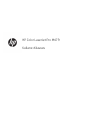 3
3
-
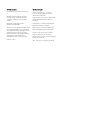 4
4
-
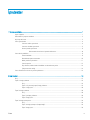 5
5
-
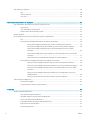 6
6
-
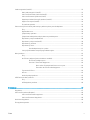 7
7
-
 8
8
-
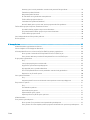 9
9
-
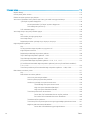 10
10
-
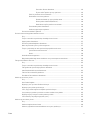 11
11
-
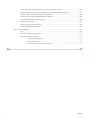 12
12
-
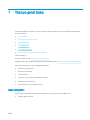 13
13
-
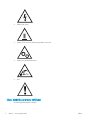 14
14
-
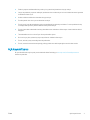 15
15
-
 16
16
-
 17
17
-
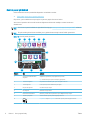 18
18
-
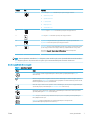 19
19
-
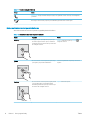 20
20
-
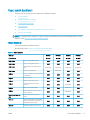 21
21
-
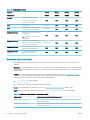 22
22
-
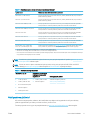 23
23
-
 24
24
-
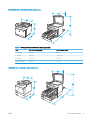 25
25
-
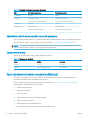 26
26
-
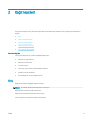 27
27
-
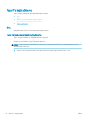 28
28
-
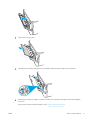 29
29
-
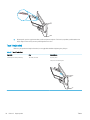 30
30
-
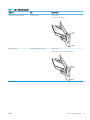 31
31
-
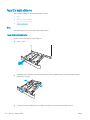 32
32
-
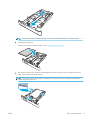 33
33
-
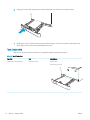 34
34
-
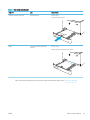 35
35
-
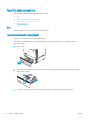 36
36
-
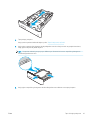 37
37
-
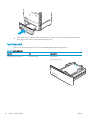 38
38
-
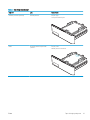 39
39
-
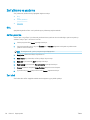 40
40
-
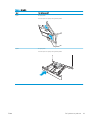 41
41
-
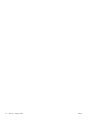 42
42
-
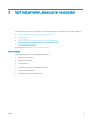 43
43
-
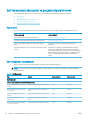 44
44
-
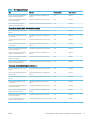 45
45
-
 46
46
-
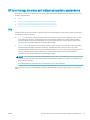 47
47
-
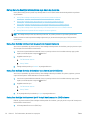 48
48
-
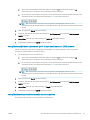 49
49
-
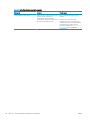 50
50
-
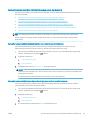 51
51
-
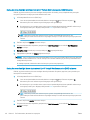 52
52
-
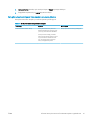 53
53
-
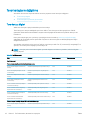 54
54
-
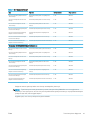 55
55
-
 56
56
-
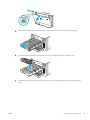 57
57
-
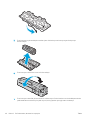 58
58
-
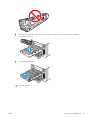 59
59
-
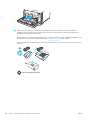 60
60
-
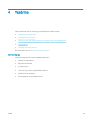 61
61
-
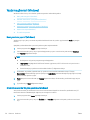 62
62
-
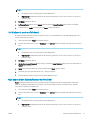 63
63
-
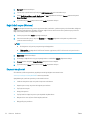 64
64
-
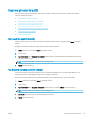 65
65
-
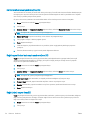 66
66
-
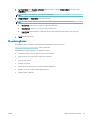 67
67
-
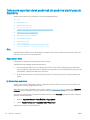 68
68
-
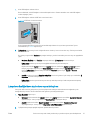 69
69
-
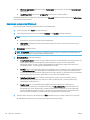 70
70
-
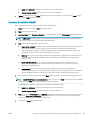 71
71
-
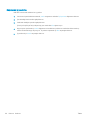 72
72
-
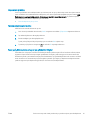 73
73
-
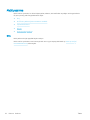 74
74
-
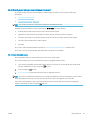 75
75
-
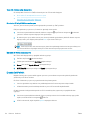 76
76
-
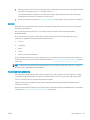 77
77
-
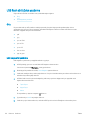 78
78
-
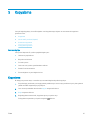 79
79
-
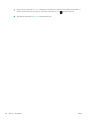 80
80
-
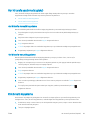 81
81
-
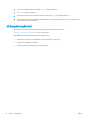 82
82
-
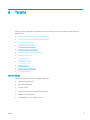 83
83
-
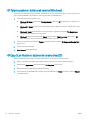 84
84
-
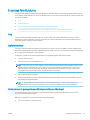 85
85
-
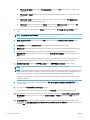 86
86
-
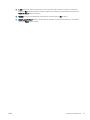 87
87
-
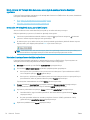 88
88
-
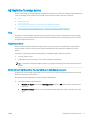 89
89
-
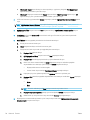 90
90
-
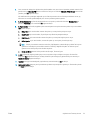 91
91
-
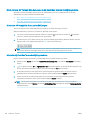 92
92
-
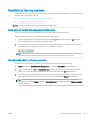 93
93
-
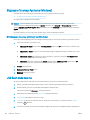 94
94
-
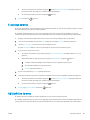 95
95
-
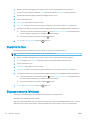 96
96
-
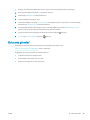 97
97
-
 98
98
-
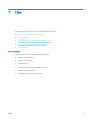 99
99
-
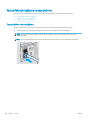 100
100
-
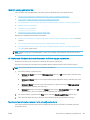 101
101
-
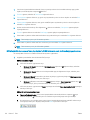 102
102
-
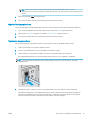 103
103
-
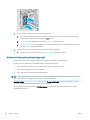 104
104
-
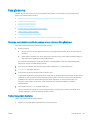 105
105
-
 106
106
-
 107
107
-
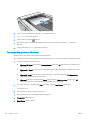 108
108
-
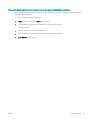 109
109
-
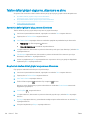 110
110
-
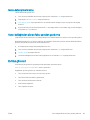 111
111
-
 112
112
-
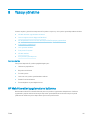 113
113
-
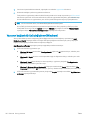 114
114
-
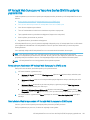 115
115
-
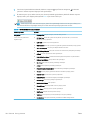 116
116
-
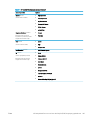 117
117
-
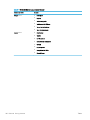 118
118
-
 119
119
-
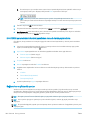 120
120
-
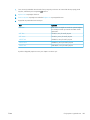 121
121
-
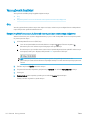 122
122
-
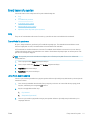 123
123
-
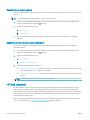 124
124
-
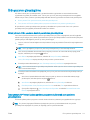 125
125
-
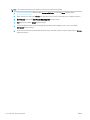 126
126
-
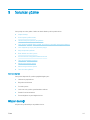 127
127
-
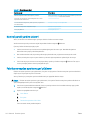 128
128
-
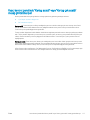 129
129
-
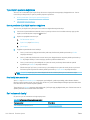 130
130
-
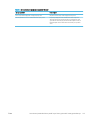 131
131
-
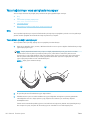 132
132
-
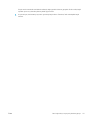 133
133
-
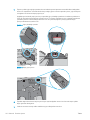 134
134
-
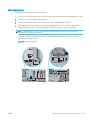 135
135
-
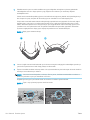 136
136
-
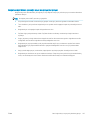 137
137
-
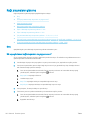 138
138
-
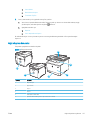 139
139
-
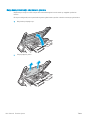 140
140
-
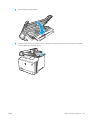 141
141
-
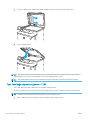 142
142
-
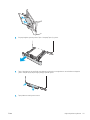 143
143
-
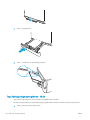 144
144
-
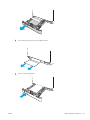 145
145
-
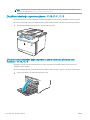 146
146
-
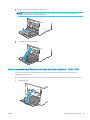 147
147
-
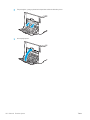 148
148
-
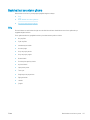 149
149
-
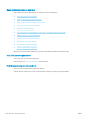 150
150
-
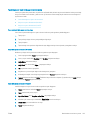 151
151
-
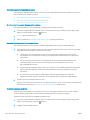 152
152
-
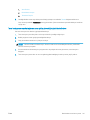 153
153
-
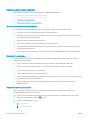 154
154
-
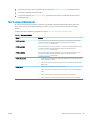 155
155
-
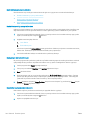 156
156
-
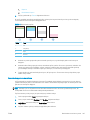 157
157
-
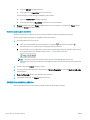 158
158
-
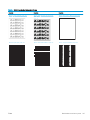 159
159
-
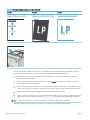 160
160
-
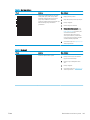 161
161
-
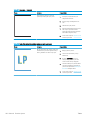 162
162
-
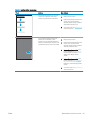 163
163
-
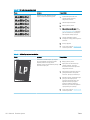 164
164
-
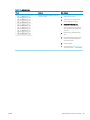 165
165
-
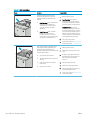 166
166
-
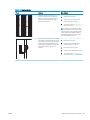 167
167
-
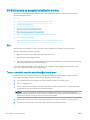 168
168
-
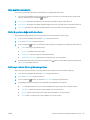 169
169
-
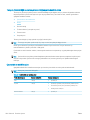 170
170
-
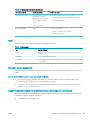 171
171
-
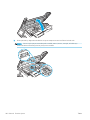 172
172
-
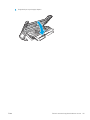 173
173
-
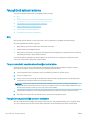 174
174
-
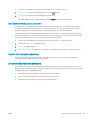 175
175
-
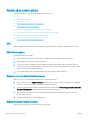 176
176
-
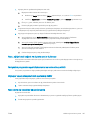 177
177
-
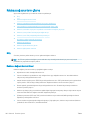 178
178
-
 179
179
-
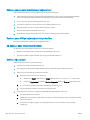 180
180
-
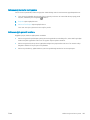 181
181
-
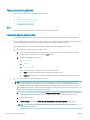 182
182
-
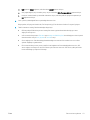 183
183
-
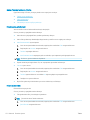 184
184
-
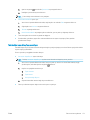 185
185
-
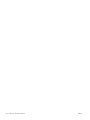 186
186
-
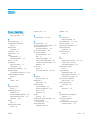 187
187
-
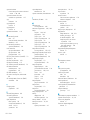 188
188
-
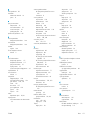 189
189
-
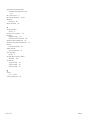 190
190
HP Color LaserJet Pro MFP M478-M479 series Kullanım kılavuzu
- Tip
- Kullanım kılavuzu
İlgili makaleler
-
HP LaserJet Pro MFP M428-M429 f series Kullanım kılavuzu
-
HP LaserJet Enterprise MFP M528 series Kullanım kılavuzu
-
HP Color LaserJet Pro M282-M285 Multifunction Printer series Kullanım kılavuzu
-
HP Color LaserJet Enterprise MFP M776 series Kullanım kılavuzu
-
HP Color LaserJet Managed MFP E87640du-E87660du series Kullanım kılavuzu
-
HP LaserJet Managed MFP E52645 series Kullanım kılavuzu
-
HP LaserJet Managed MFP E72425-E72430 series Kullanım kılavuzu
-
HP Color LaserJet Managed MFP E77422-E77428 series Kullanım kılavuzu
-
HP LaserJet Enterprise MFP M634 series Kullanım kılavuzu
-
HP Color LaserJet Pro MFP M477 series Kullanım kılavuzu